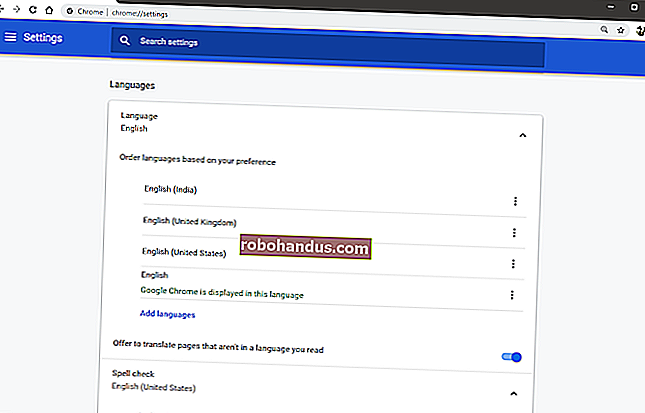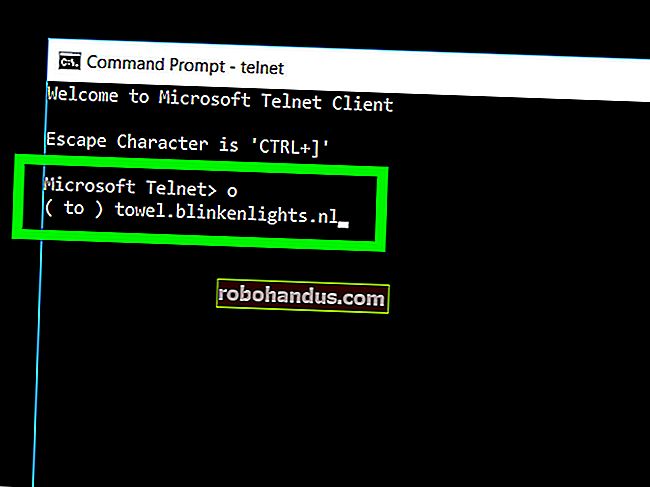47 แป้นพิมพ์ลัดที่ใช้งานได้ในเว็บเบราว์เซอร์ทั้งหมด

เว็บเบราว์เซอร์หลัก ๆ แต่ละเว็บใช้แป้นพิมพ์ลัดจำนวนมากร่วมกัน ไม่ว่าคุณจะใช้ Mozilla Firefox, Google Chrome, Internet Explorer, Apple Safari หรือ Opera แป้นพิมพ์ลัดเหล่านี้จะทำงานในเบราว์เซอร์ของคุณ
เบราว์เซอร์แต่ละตัวยังมีทางลัดเฉพาะเบราว์เซอร์ของตัวเอง แต่การเรียนรู้สิ่งที่พวกเขามีเหมือนกันจะช่วยให้คุณสามารถสลับไปมาระหว่างเบราว์เซอร์และคอมพิวเตอร์ต่างๆ รายการนี้มีการใช้เมาส์บางอย่างด้วย
แท็บ
Ctrl + 1-8 - สลับไปยังแท็บที่ระบุโดยนับจากด้านซ้าย
Ctrl + 9 - สลับไปที่แท็บสุดท้าย

Ctrl + Tab - สลับไปยังแท็บถัดไปหรืออีกนัยหนึ่งคือแท็บทางด้านขวา ( Ctrl + Page Up ใช้งานได้เช่นกัน แต่ใช้ไม่ได้ใน Internet Explorer)
Ctrl + Shift + Tab - สลับไปที่แท็บก่อนหน้าหรืออีกนัยหนึ่งคือแท็บทางด้านซ้าย ( Ctrl + Page Downใช้ได้เช่นกัน แต่ใช้ไม่ได้ใน Internet Explorer)
Ctrl + W , Ctrl + F4 - ปิดแท็บปัจจุบัน
Ctrl + Shift + T - เปิดแท็บที่ปิดล่าสุดอีกครั้ง

Ctrl + T - เปิดแท็บใหม่
Ctrl + N - เปิดหน้าต่างเบราว์เซอร์ใหม่
Alt + F4 - ปิดหน้าต่างปัจจุบัน (ใช้ได้กับทุกแอปพลิเคชัน)
การดำเนินการของเมาส์สำหรับแท็บ
คลิกที่แท็บกลาง - ปิดแท็บ
Ctrl + คลิกซ้ายคลิกกลาง - เปิดลิงก์ในแท็บพื้นหลัง
Shift + คลิกซ้าย - เปิดลิงก์ในหน้าต่างเบราว์เซอร์ใหม่
Ctrl + Shift + คลิกซ้าย - เปิดลิงก์ในแท็บเบื้องหน้า
การนำทาง
Alt + ลูกศรซ้ายหรือ Backspace - ย้อนกลับ
Alt + ลูกศรขวาหรือ Shift + Backspace - ไปข้างหน้า
F5 - โหลดซ้ำ
Ctrl + F5 - โหลดซ้ำและข้ามแคชดาวน์โหลดใหม่ทั้งเว็บไซต์
หนี - หยุด
Alt + Home - เปิดหน้าแรก

การซูม
Ctrl และ + หรือ Ctrl + Mousewheel Up - ซูมเข้า
Ctrl และ - หรือ Ctrl + Mousewheel Down - ซูมออก
Ctrl + 0 - ระดับการซูมเริ่มต้น
F11 - โหมดเต็มหน้าจอ

การเลื่อน
Space หรือ Page Down - เลื่อนกรอบลง
Shift + Space หรือ Page Up - เลื่อนกรอบขึ้น
หน้าแรก - ด้านบนของหน้า
ท้าย - ด้านล่างของหน้า
คลิกกลาง - เลื่อนด้วยเมาส์ (เฉพาะ Windows)

แถบที่อยู่
Ctrl + L หรือ Alt + D หรือ F6 - โฟกัสแถบที่อยู่เพื่อให้คุณสามารถเริ่มพิมพ์ได้
Ctrl + Enter - คำนำหน้า www. และต่อท้าย. com เข้ากับข้อความในแถบที่อยู่จากนั้นโหลดเว็บไซต์ ตัวอย่างเช่นพิมพ์howtogeekในแถบที่อยู่แล้วกดCtrl + Enterเพื่อเปิด www.howtogeek.com
Alt + Enter - เปิดตำแหน่งในแถบที่อยู่ในแท็บใหม่
ค้นหา
Ctrl + K หรือ Ctrl + E - โฟกัสที่ช่องค้นหาในตัวของเบราว์เซอร์หรือโฟกัสที่แถบที่อยู่หากเบราว์เซอร์ไม่มีช่องค้นหาเฉพาะ ( Ctrl + Kไม่ทำงานใน IE, Ctrl + Eทำ)
Alt + Enter - ทำการค้นหาจากช่องค้นหาในแท็บใหม่
Ctrl + F หรือ F3 - เปิดช่องค้นหาในหน้าเพื่อค้นหาในหน้าปัจจุบัน
Ctrl + G หรือ F3 - ค้นหารายการที่ตรงกันถัดไปของข้อความที่ค้นหาในหน้า
Ctrl + Shift + G หรือ Shift + F3 - ค้นหารายการที่ตรงกันก่อนหน้าของข้อความที่ค้นหาในหน้า

ประวัติและบุ๊กมาร์ก
Ctrl + H - เปิดประวัติการเข้าชม
Ctrl + J - เปิดประวัติการดาวน์โหลด
Ctrl + D - คั่นหน้าเว็บไซต์ปัจจุบัน
Ctrl + Shift + Del - เปิดหน้าต่าง Clear Browsing History

ฟังก์ชั่นอื่น ๆ
Ctrl + P - พิมพ์หน้าปัจจุบัน
Ctrl + S - บันทึกหน้าปัจจุบันลงในคอมพิวเตอร์ของคุณ
Ctrl + O - เปิดไฟล์จากคอมพิวเตอร์ของคุณ
Ctrl + U - เปิดซอร์สโค้ดของหน้าปัจจุบัน (ไม่ได้อยู่ใน IE)
F12 - เปิดเครื่องมือสำหรับนักพัฒนา

แป้นพิมพ์ลัดเหล่านี้ใช้ไม่ได้ในเบราว์เซอร์ที่เฉพาะเจาะจงหรือมีแป้นพิมพ์ลัดอื่นที่เราพลาดที่นี่หรือไม่? แสดงความคิดเห็นและแจ้งให้เราทราบ
เครดิตรูปภาพ: Mikeropology บน Flickr (แก้ไข)